Wie fügt man Verknüpfungen zu Vorlagen im Menüband in Outlook hinzu?
Das häufige Anwenden von Vorlagen für E-Mails mit demselben Text, Layout oder spezieller Formatierung spart viel Zeit. Das ständige Suchen dieser Vorlagen kann jedoch frustrierend und zeitaufwendig sein. Glücklicherweise gibt es effiziente Methoden, um Verknüpfungen zu Vorlagen direkt im Microsoft Outlook-Menüband hinzuzufügen, sodass Sie Vorlagen mit nur einem Klick anwenden können.
Fügen Sie eine Verknüpfung zu einer Vorlage im Menüband hinzu, indem Sie Schnellschritte erstellen
Fügen Sie eine Verknüpfung zu einer Vorlage im Menüband hinzu, indem Sie Schnellschritte erstellen
Wenn Sie E-Mail-Nachrichten mit speziellem Text versenden, können Sie eine Vorlage mit dem speziellen Text erstellen und diese zum Feld „Schnelle Schritte“ hinzufügen.
Schritt 1: Klicken Sie auf „Neu erstellen“ in der Gruppe „Schnelle Schritte“ unter der Registerkarte Start.

Schritt 2: Im Dialogfeld „Schnellschritt bearbeiten“
- Geben Sie einen Namen für die neue Vorlage in das Feld „Name:“ ein;
- Klicken Sie im Feld „Aktion auswählen“ und wählen Sie „Neue Nachricht“ aus der Dropdown-Liste aus.

Schritt 3: Klicken Sie auf „Optionen anzeigen“ unter dem Feld „An…“.
Schritt 4: Fügen Sie Informationen in der neuen Vorlage wie folgt hinzu:
- Geben Sie die E-Mail-Adressen der Empfänger in das Feld „An…“ ein.
- Geben Sie die Betreffinformationen in das Feld „Betreff:“ ein.
- Voreingestellte Markierung und Wichtigkeit.
- Geben Sie den speziellen Text in das Feld „Text:“ ein.
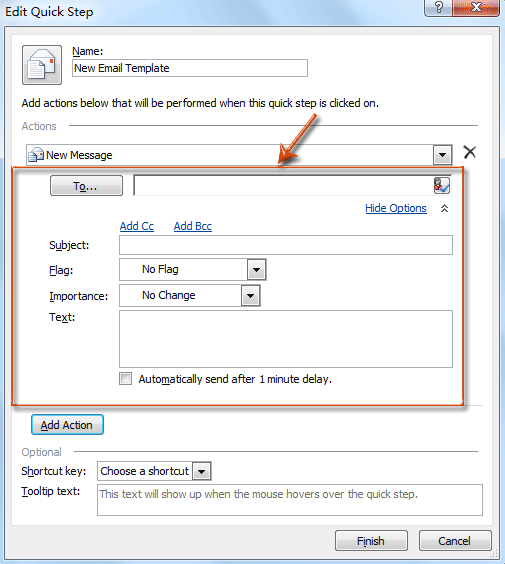
Schritt 5: Klicken Sie auf die Schaltfläche „Beenden“.
Bis hierhin wurde die neue Vorlage zum Feld „Schnelle Schritte“ hinzugefügt und wird als der Name angezeigt, den Sie in Schritt 2 eingegeben haben.

AI-Mail-Assistent in Outlook: Intelligentere Antworten, klarere Kommunikation (per Klick-Zauberei!) KOSTENLOS
Vereinfachen Sie Ihre täglichen Outlook-Aufgaben mit dem AI-Mail-Assistenten von Kutools für Outlook. Dieses leistungsstarke Tool lernt aus Ihren früheren E-Mails, um intelligente und genaue Antworten anzubieten, Ihren E-Mail-Inhalt zu optimieren und Ihnen das Verfassen und Überarbeiten von Nachrichten mühelos zu ermöglichen.

Diese Funktion unterstützt:
- Intelligente Antworten: Erhalten Sie Antworten, die aus Ihren früheren Gesprächen erstellt wurden – maßgeschneidert, präzise und sofort einsatzbereit.
- Verbesserter Inhalt: Optimieren Sie Ihren E-Mail-Text automatisch für Klarheit und Wirkung.
- Müheloses Verfassen: Geben Sie einfach Schlüsselwörter ein und lassen Sie die KI den Rest erledigen, mit mehreren Schreibstilen.
- Intelligente Erweiterungen: Erweitern Sie Ihre Gedanken mit kontextbezogenen Vorschlägen.
- Zusammenfassung: Erhalten Sie prägnante Übersichten über lange E-Mails auf Knopfdruck.
- Weltweite Reichweite: Übersetzen Sie Ihre E-Mails ganz einfach in jede Sprache.
Diese Funktion unterstützt:
- Intelligente E-Mail-Antworten
- Optimierter Inhalt
- Schlüsselwortbasierte Entwürfe
- Intelligente Inhaltserweiterung
- E-Mail-Zusammenfassung
- Mehrsprachige Übersetzung
Das Beste daran ist, dass diese Funktion für immer komplett kostenlos ist! Zögern Sie nicht – laden Sie den AI-Mail-Assistenten noch heute herunter und genießen Sie!
Fügen Sie eine Verknüpfung zu einer Vorlage im Menüband hinzu, indem Sie „Formulare auswählen“ zur QAT hinzufügen
Die meiste Zeit senden Sie möglicherweise nicht nur speziellen Text, sondern auch E-Mails mit speziellen Layouts und Formatierungsstilen. Diese Methode hilft Ihnen, die Vorlagenbibliothek zu öffnen und ermöglicht es Ihnen, Vorlagen schnell auszuwählen und anzuwenden.
Schritt 1: Öffnen Sie die Vorlagenbibliothek, indem Sie auf Neue Elemente > Weitere Elemente > Formulare auswählen klicken;
Schritt 2: Wählen Sie im Dialogfeld „Formular auswählen“ die Standardvorlagen im Suchen in: Feld aus, oder klicken Sie auf die ![]() Durchsuchen Schaltfläche, um Vorlagen zu finden.
Durchsuchen Schaltfläche, um Vorlagen zu finden.

Sie können den Befehl „Formular auswählen“ zur Symbolleiste für den Schnellzugriff in Microsoft Outlook 2010 und 2013 hinzufügen. Es gibt mehrere Möglichkeiten, dies zu realisieren.
Methode A:
Schritt 1: Klicken Sie auf Neue Elemente > Weitere Elemente.
Schritt 2: Klicken Sie mit der rechten Maustaste auf das Element „Formular auswählen“.
Schritt 3: Wählen Sie im Kontextmenü den Eintrag „Zur Symbolleiste für den Schnellzugriff hinzufügen“ aus.

Dann wird der Befehl![]() Formular sofort zur Symbolleiste für den Schnellzugriff hinzugefügt.
Formular sofort zur Symbolleiste für den Schnellzugriff hinzugefügt.
Methode B:
Schritt 1: Klicken Sie auf Datei > Optionen.
Schritt 2: Klicken Sie im Dialogfeld „Outlook-Optionen“ auf die „Symbolleiste für den Schnellzugriff“ in der linken Leiste.
Schritt 3: Klicken Sie im Feld „Befehle auswählen aus:“ auf die Schaltfläche und wählen Sie „Alle Befehle“ aus der Dropdown-Liste aus.
Schritt 5: Wählen Sie das Element „Formular auswählen“ in der Befehlsbox aus und markieren Sie es.

Schritt 6: Klicken Sie auf die Schaltfläche „Hinzufügen“.
Schritt 7: Klicken Sie auf die Schaltfläche „OK“.
Jetzt erscheint der Befehl „Formular auswählen“ sofort in der Symbolleiste für den Schnellzugriff.
Beste Office-Produktivitätstools
Eilmeldung: Kutools für Outlook veröffentlicht kostenlose Version!
Erleben Sie das brandneue Kutools für Outlook mit über100 unglaublichen Funktionen! Jetzt herunterladen!
📧 E-Mail-Automatisierung: Automatische Antwort (verfügbar für POP und IMAP)/E-Mail senden planen/Automatische CC/BCC nach Regel beim Senden von E-Mail/Automatische Weiterleitung (Erweiterte Regeln) /Begrüßung automatisch hinzufügen/E-Mails mit mehreren Empfängern automatisch in einzelne E-Mails aufteilen...
📨 E-Mail-Management: E-Mail zurückrufen/Betrugs-E-Mails nach Betreff und anderen Kriterien blockieren/Duplikate löschen/Erweiterte Suche/Ordner organisieren...
📁 Anhänge Pro:Stapel speichern/Stapel ablösen/Stapel komprimieren/Automatisch speichern/Automatisch abtrennen/Automatische Komprimierung...
🌟 Interface-Magie: 😊Mehr schöne und coole Emojis /Benachrichtigung bei wichtigen E-Mails/Outlook minimieren statt schließen...
👍 Ein-Klick-Genies: Allen mit Anhängen antworten /Anti-Phishing-E-Mails/🕘Zeitzone des Absenders anzeigen...
👩🏼🤝👩🏻 Kontakte & Kalender: Stapel Kontakt aus ausgewählten E-Mails hinzufügen/Kontaktgruppe in einzelne Gruppen aufteilen/Geburtstagserinnerung entfernen...
Verwenden Sie Kutools in Ihrer bevorzugten Sprache – unterstützt Englisch, Spanisch, Deutsch, Französisch, Chinesisch und über40 weitere!


🚀 Ein-Klick-Download — alle Office-Add-Ins verfügbar
Dringend empfohlen: Kutools für Office (5-in-1)
Mit einem Klick laden Sie fünf Installationsprogramme gleichzeitig herunter — Kutools für Excel, Outlook, Word, PowerPoint und Office Tab Pro. Jetzt herunterladen!
- ✅ Ein-Klick-Komfort: Laden Sie alle fünf Installationspakete in nur einem Schritt herunter.
- 🚀 Für jede Office-Aufgabe bereit: Installieren Sie die benötigten Add-Ins genau dann, wenn Sie sie brauchen.
- 🧰 Enthalten: Kutools für Excel / Kutools für Outlook / Kutools für Word / Office Tab Pro / Kutools für PowerPoint